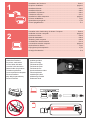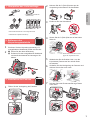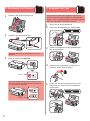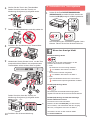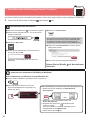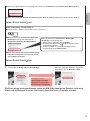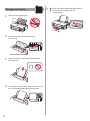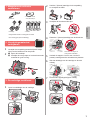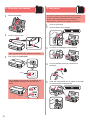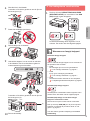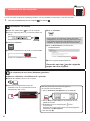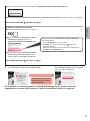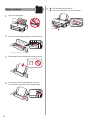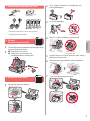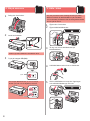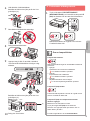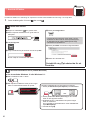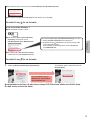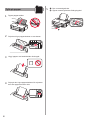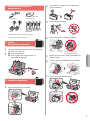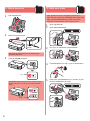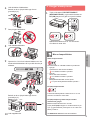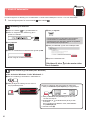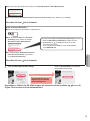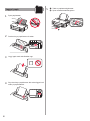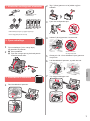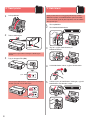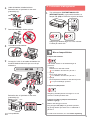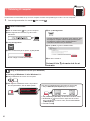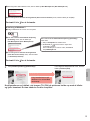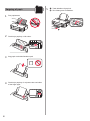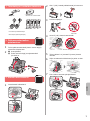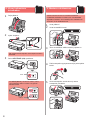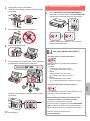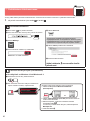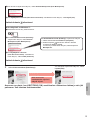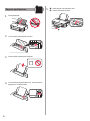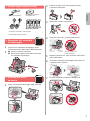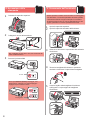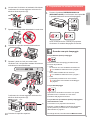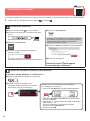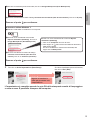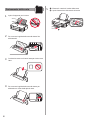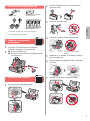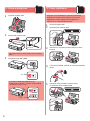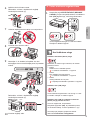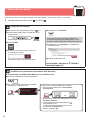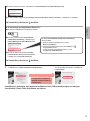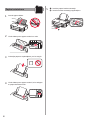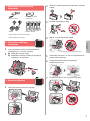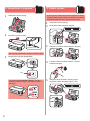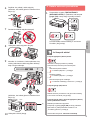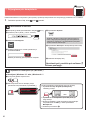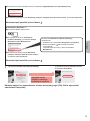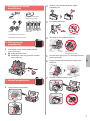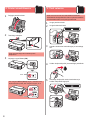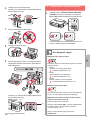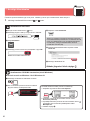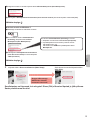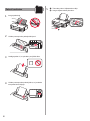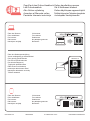Sidan laddas...

1
2
Printeri paigaldamine .....................................................................................lk 1
Arvutiga ühendamine.....................................................................................lk 4
Printeri hoidmine Seletavad lmid
Spausdintuvo įrengimas .............................................................................1 psl.
Prijungimas prie kompiuterio ......................................................................4 psl.
Kaip laikyti spausdintuvą Aiškinamieji lmukai
Printera uzstādīšana................................................................................. 1. lpp.
Savienošana ar datoru ............................................................................. 4. lpp.
Printera turēšana Izskaidrojoši video
Installazione della stampante ............................................................... pagina 1
Connessione tramite computer............................................................. pagina 4
Come sospendere la stampante
Filmati esplicativi
Tulostimen asennus ..................................................................................sivu 1
Yhdistäminen tietokoneeseen ...................................................................sivu 4
Tulostimen pitäminen Havainnollistavat videot
Installation af printeren ..............................................................................side 1
Tilslutning med computer ..........................................................................side 4
Sådan holder du printeren Forklarende lm
Installere skriveren ....................................................................................side 1
Koble til datamaskin ..................................................................................side 4
Hvordan holde skriveren Forklarende lmer
Installera skrivaren ....................................................................................sida 1
Ansluta med dator .....................................................................................sida 4
Hur du håller skrivaren Förklarande lmer
De printer installeren ............................................................................ pagina 1
Verbinden met een computer ............................................................... pagina 4
De printer vasthouden Films met uitleg
Installation des Druckers .........................................................................Seite 1
Herstellen einer Verbindung mit einem Computer ...................................Seite 4
Halten des Druckers Anleitungsvideos
Sidan laddas...
Sidan laddas...
Sidan laddas...
Sidan laddas...
Sidan laddas...
Sidan laddas...
Sidan laddas...
Sidan laddas...
Sidan laddas...
Sidan laddas...
Sidan laddas...
Sidan laddas...

1
SVENSKA
1. Kontrollera medföljande delar
□ Strömkabel
□ Information om säkerhet och annan viktig information
□ Uppstartsguide (denna handbok)
□ Installations-CD för
Windows PC
□ Kassett □ Bläckaska
2. Ta bort
förpackningsmaterial
1
Ta bort förpackningsmaterialet (till exempel orange
tejp) från skrivarens utsida.
2
aÖppna den övre luckan.
bTa bort den orange tejpen och
skyddsmaterialet och släng dem.
a
b
3. Installera kassetten
1
Öppna låsluckan på kassetten.
2
Ta ut C (färg-) kassetten ur förpackningen och
ta bort klisterlappen.
3
Ta bort skyddstejpen.
Vidrör inte denna.
4
Skjut in C (färg-) kassetten på vänster sida.
Låt den inte stöta
i omgivande delar.
5
Upprepa steg 2 till 4 för att skjuta in B (den svarta)
kassetten på höger sida.
6
Stäng låsluckan på kassetten och tryck ned den.
7
Tryck ned båda knapparna förena.

2
4. Slå på skrivaren
1
Stäng den övre luckan.
2
Anslut strömkabeln.
Baksida
Anslut inga andra kablar än strömkabeln ännu.
3
Tryck på knappen PÅ (ON).
Lyser
Om lampan Alarm blinkar, se "Om en lampa
blinkar" på sida 3 för att åtgärda problemet.
Blinkar
5. Hälla i bläck
Den här produkten kräver försiktig hantering av bläck.
Bläck kan stänka när bläckbehållarna fylls med bläck.
Om du får bläck på kläderna eller andra ägodelar kanske
det inte går att få bort.
1
Öppna den övre luckan.
2
Öppna bläckbehållarlocket.
3
Ta tag i och ta bort behållarlocket på
bläckbehållaren.
4
Håll bläckaskan rakt och ta av asklocket.
5
Sätt in bläckaskans munstycke i öppningen
och ställ bläckaskan upp och ned.

3
SVENSKA
6
Häll allt bläck i bläckbehållaren.
Bekräfta att bläcket har fyllts på till den övre
gränslinjen (A).
(A)
7
Sätt tillbaka behållarlocket ordentligt.
8
Stäng bläckbehållarlocket.
9
Upprepa steg 2 till 8 för att hälla i allt bläck
i motsvarande bläckbehållare till höger enligt
etiketten.
Bekräfta att bläcket har fyllts på till den övre
gränslinjen (A).
(A)
10
Stäng den övre luckan.
6. Förbereder bläcksystemet
1
Tryck på knappen FORTSÄTT/AVBRYT
(RESUME/CANCEL) och bekräfta att lampan PÅ
(ON) har ändrats från att vara tänd till att blinka.
Bläckförberedelsen tar ungefär 5 till 6 minuter.
Fortsätt till nästa sida.
Lampan Alarm blinkar
Räkna antalet blinkningar för att fastställa orsaken till
problemet.
• 4 gånger
Kassetterna är inte korrekt installerade.
" 3. Installera kassetten" på sida 1
• 5 gånger
Inga kassetter har installerats.
" 3. Installera kassetten" på sida 1
• 9 gånger
Skyddsmaterialet är inte borttaget.
" 2. Ta bort förpackningsmaterial" på sida 1
Lampan PÅ (ON) blinkar
Förbereder bläcksystemet. Det kan ta ungefär 5 till 6
minuter. Fortsätt till nästa sida.
Lampan PÅ (ON) och lampan Alarm blinkar
växelvis 8 gånger
Bläcket har inte förberetts normalt.
Tryck på knappen PÅ (ON) för att starta om
skrivaren och upprepa sedan proceduren från "5
Hälla i bläck" på sida 2.
För alla övriga fall kan du se Onlinehandbok.
Om en lampa blinkar

4
7. Ansluta till dator
Windows
Du behöver ställa in en anslutning för varje dator. Fortsätt med installationen från steg 1 för varje dator.
1
Starta inställningslen för metod eller metod .
Hämta från internet
aÖppna en webbläsare ( osv.) på din dator.
bMata in följande webbadress och gå till Canons
webbplats.
cVälj Kongurera.
dAnge modellnamnet på skrivaren och klicka på OK.
Du kan välja ett modellnamn från listan.
eKlicka på Konguration.
Förfarandena för Windows visas nedan. Om du
använder en dator med ett annat operativsystem
än Windows ska du göra inställningarna enligt
instruktionerna på skärmen.
fKlicka på Hämta och hämta kongurationslen.
gStarta den hämtade len.
Fortsätt till steg på nästa sida för att
fortsätta.
Använda installations-CD:n (endast Windows)
■ Om du använder Windows 10 eller Windows 8.1:
aSätt i installations-CD:n i datorn.
bNär följande meddelande visas på den högra
sidan av datorskärmen klickar du på det.
När detta meddelande inte visas (eller har stängts)
1. Klicka på Utforskaren (File Explorer) i aktivitetsfältet.
eller
2. Klicka på Den här datorn (This PC) på den vänstra
sidan av det öppnade fönstret.
3. Dubbelklicka på
CD-ROM-ikonen på den högra
sidan av fönstret.
Om innehållet på CD-ROM-skivan visas dubbelklickar
dupå Msetup4.exe.
4. Fortsätt till steg d.

5
SVENSKA
cOm följande skärm visas klickar du på Kör Msetup4.exe (Run Msetup4.exe).
dOm dialogrutan User Account Control visas klickar du på Ja (Yes).
Fortsätt till steg för att fortsätta.
■ Om du använder Windows 7:
aSätt i installations-CD:n i datorn.
b När skärmen Spela upp automatiskt
(AutoPlay) visas klickar du på
Kör Msetup4.exe (Run Msetup4.exe).
c Om dialogrutan User Account Control
visas klickar du på Fortsätt (Continue).
När skärmen Spela upp automatiskt (AutoPlay) inte visas
1. Klicka på Dator (Computer) från startmenyn.
2. Dubbelklicka på
CD-ROM-ikonen på den högra sidan
av det öppnade fönstret.
Om innehållet på CD-ROM-skivan visas dubbelklickar
du på Msetup4.exe.
Fortsätt till steg för att fortsätta.
Om följande skärm visas klickar du på
Avsluta (Exit).
Kongurationen är klar när skrivarens lampa PÅ (ON) slutar blinka och förblir tänd.
Du kan skriva ut från din dator.
Följ instruktionerna på
skärmen för att fortsätta
med installationen.
2
Klicka på Starta inställningar (Start Setup).

6
Fylla på papper
1
Öppna pappersstödet.
2
Skjut den högra pappersledaren ut mot kanten.
3
Lägg i papper med utskriftssidan vänd uppåt.
4
Skjut på den högra pappersledaren för att justera
den efter pappersbuntens sida.
5
aDra ut utmatningsfacket.
bÖppna utmatningsfackets förlängningsdel.
a
b
Sidan laddas...
Sidan laddas...
Sidan laddas...
Sidan laddas...
Sidan laddas...
Sidan laddas...
Sidan laddas...
Sidan laddas...
Sidan laddas...
Sidan laddas...
Sidan laddas...
Sidan laddas...
Sidan laddas...
Sidan laddas...
Sidan laddas...
Sidan laddas...
Sidan laddas...
Sidan laddas...
Sidan laddas...
Sidan laddas...
Sidan laddas...
Sidan laddas...
Sidan laddas...
Sidan laddas...
Sidan laddas...
Sidan laddas...
Sidan laddas...
Sidan laddas...
Sidan laddas...
Sidan laddas...
Sidan laddas...
Sidan laddas...
Sidan laddas...
Sidan laddas...
Sidan laddas...
Sidan laddas...
Sidan laddas...
Sidan laddas...
Sidan laddas...
Sidan laddas...
Sidan laddas...
Sidan laddas...
Sidan laddas...

© CANON INC. 2017XXXXXXXX
Windows 10
Juurdepääs Veebijuhendile
Brauserist
Töölaua otseteelt
Brauserist
Pasiekite Interneto instrukcija
Naudojant naršyklę
Naudojant darbalaukio nuorodą
Naudojant naršyklę
Piekļūstiet dokumentam Tiešsaistes rokasgrāmata
No pārlūkprogrammas
Izmantojot darbvirsmas saīsni
No pārlūkprogrammas
Accedere al Manuale online
Dal browser
Dallo shortcut sul desktop
Dal browser
Online-käyttöopas-oppaan käyttö
Selaimesta
Työpöydän pikavalinnasta
Selaimesta
Åbn Online vejledning
Fra browser
Fra skrivebordsgenvej
Fra browser
Gå til Nettbasert manual
Fra nettleser
Fra snarvei på skrivebordet
Fra nettleser
Läs Onlinehandbok
Från webbläsare
Från genväg på skrivbordet
Från webbläsare
Online handleiding openen
Via browser
Via een snelkoppeling op het bureaublad
Via browser
Zugriff auf das Online-Handbuch
Über den Browser
Über eine Desktopverknüpfung
Über den Browser
PRINTED IN XXXXXXXXQT6-2278-V01
-
 1
1
-
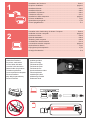 2
2
-
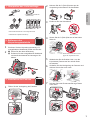 3
3
-
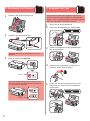 4
4
-
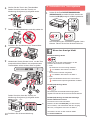 5
5
-
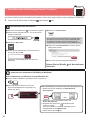 6
6
-
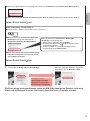 7
7
-
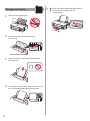 8
8
-
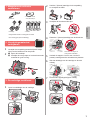 9
9
-
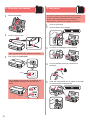 10
10
-
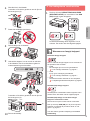 11
11
-
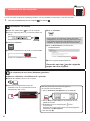 12
12
-
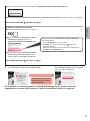 13
13
-
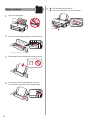 14
14
-
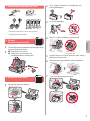 15
15
-
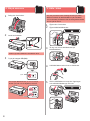 16
16
-
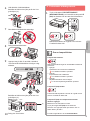 17
17
-
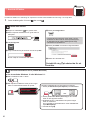 18
18
-
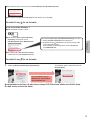 19
19
-
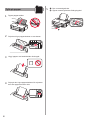 20
20
-
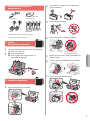 21
21
-
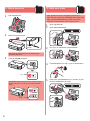 22
22
-
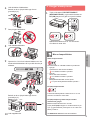 23
23
-
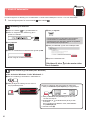 24
24
-
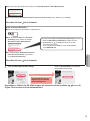 25
25
-
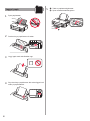 26
26
-
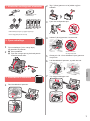 27
27
-
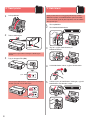 28
28
-
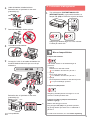 29
29
-
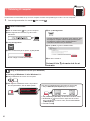 30
30
-
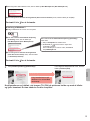 31
31
-
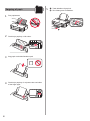 32
32
-
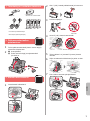 33
33
-
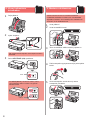 34
34
-
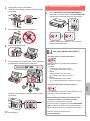 35
35
-
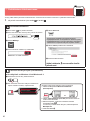 36
36
-
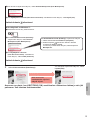 37
37
-
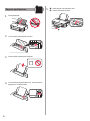 38
38
-
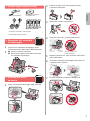 39
39
-
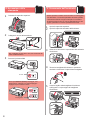 40
40
-
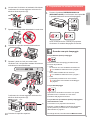 41
41
-
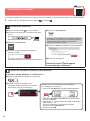 42
42
-
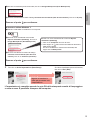 43
43
-
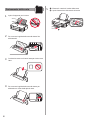 44
44
-
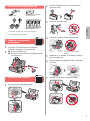 45
45
-
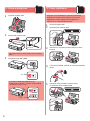 46
46
-
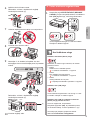 47
47
-
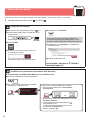 48
48
-
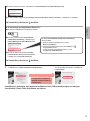 49
49
-
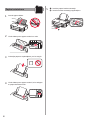 50
50
-
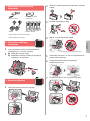 51
51
-
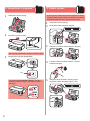 52
52
-
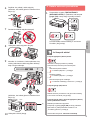 53
53
-
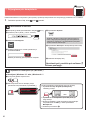 54
54
-
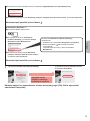 55
55
-
 56
56
-
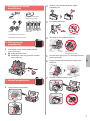 57
57
-
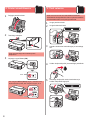 58
58
-
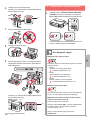 59
59
-
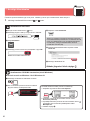 60
60
-
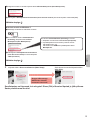 61
61
-
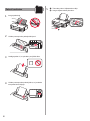 62
62
-
 63
63
-
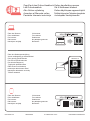 64
64
Canon PIXMA G1510 Användarmanual
- Typ
- Användarmanual
- Denna manual är också lämplig för
på andra språk
- italiano: Canon PIXMA G1510 Manuale utente
- eesti: Canon PIXMA G1510 Kasutusjuhend
- Deutsch: Canon PIXMA G1510 Benutzerhandbuch
- dansk: Canon PIXMA G1510 Brugermanual
- suomi: Canon PIXMA G1510 Ohjekirja
- Nederlands: Canon PIXMA G1510 Handleiding
Relaterade papper
-
Canon PIXMA G2411 Användarmanual
-
Canon PIXMA G3515 Användarmanual
-
Canon PIXMA G4510 Användarmanual
-
Canon PIXMA G4400 Bruksanvisning
-
Canon PIXMA G1501 Användarmanual
-
Canon Pixma GM4011 Bruksanvisning
-
Canon Pixma TS3140 - Mac Användarmanual
-
Canon PIXMA G7040 Bruksanvisning
-
Canon PIXMA TS5151 Bruksanvisning
-
Canon Pixma TR-4550 Användarmanual